Senden Sie Ihre E-Mail-Adresse, um einen Link zum sofortigen Download auf Ihrem Desktop zu erhalten!
Wie Sie vielleicht wissen, kommunizieren eine Vielzahl von Spezialgeräten wie Laborgeräte, Industriesteuerungen, A/V-Geräte in Signalmanagementsystemen usw. ihre Daten über serielle Schnittstellen. Um die in seriellen Gerätenetzwerken auftretenden Probleme überprüfen zu können, benötigen Wartungsspezialisten spezielle Tools, die ihnen helfen, die möglicherweise auftretenden Probleme zu identifizieren und zu beheben.
In diesem Artikel erzähle ich Ihnen von dieser fortschrittlichen Lösung und beschreibe, wie Sie die Kommunikation über die serielle Schnittstelle auf einfachste und effizienteste Weise testen können.
Wenn Sie also über ein anständiges Tool zum Testen der seriellen Schnittstelle verfügen, das in der Lage ist, alles, was in Ihrem seriellen Netzwerk in Echtzeit passiert, anzuzeigen, können Sie die Ursache jedes Problems leicht finden und mit minimalem Aufwand und Zeitaufwand lösen.
COM Port Tester kann in einer Vielzahl von Anwendungsszenarien eingesetzt werden. Es ist in der Lage, serielle Daten, die über einen bestimmten COM-Port oder mehrere gleichzeitig laufen, zu überwachen, zu lesen, aufzuzeichnen, zu speichern und zu analysieren. Außerdem können Sie mit der App das Senden von Daten an den erforderlichen Port in verschiedenen Formaten (String, Binär, Oktal, Dezimal, Hexadezimal oder gemischt) emulieren.
Schauen wir uns 3 Hauptanwendungsfälle an.
Folgendes sollten Sie tun, wenn Sie die Aktivität der seriellen Schnittstellen Ihres Systems protokollieren und analysieren müssen. Laden Sie die App auf Ihren Computer herunter und starten Sie sie. Starten Sie danach eine Überwachungssitzung wie folgt:
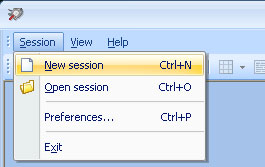
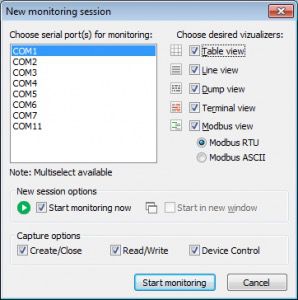
Falls Sie die Sitzung speichern müssen, wählen Sie im Hauptmenü ‘Sitzung -> Sitzung speichern/Sitzung speichern unter’.

Ähnliche Artikeln
Nachdem Sie die Überwachungssitzung gespeichert haben, können Sie sie mit einer anderen Sitzung vergleichen, um die Unterschiede zu sehen. Um dies zu erreichen, gehen Sie einfach wie folgt vor:
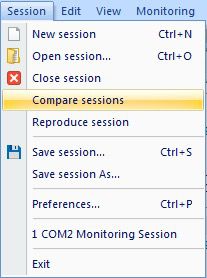
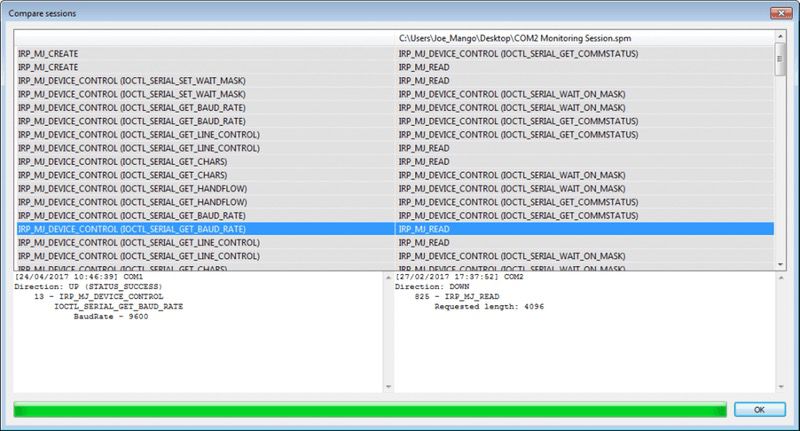
Um zu testen, ob das Problem in Ihrem seriellen Netzwerk behoben ist, können Sie die Kommunikation zwischen einem COM-Port und einer seriellen App oder einem seriellen Gerät nachbilden. Serial Port Monitor hilft Ihnen, genau dieselben Daten erneut an den erforderlichen COM-Port zu senden, damit Sie die Reaktion Ihrer seriellen Software oder Ihres seriellen Geräts überprüfen können.
Alles was Sie tun müssen ist:
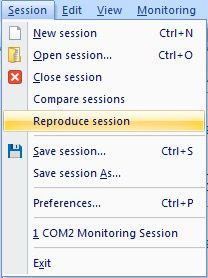
Die Lösung unterscheidet sich von Mitbewerbern dadurch, dass sie sowohl eine benutzerfreundliche Benutzeroberfläche als auch eine Reihe wirklich herausragender Funktionen bietet, wie integriertes Terminal, erweiterte Filter- und Suchoptionen, vier komfortable Anzeigemodi, Unterstützung für alle Arten von seriellen Schnittstellen, einschließlich RS232, RS422, RS485 und mehr.
Außerdem haben Sie mit dieser App die Möglichkeit, alle überwachten Daten in die angegebene Datei weiterzuleiten oder die erfassten Daten in die Zwischenablage zu kopieren.
Serial Port Tester ist ein stabiles Dienstprogramm, das mit allen Versionen von Windows-Betriebssystemen, einschließlich span class="strong">Windows 10 (sowohl x32 als auch x64), gleich gut funktioniert. Das Tolle ist, dass alle internen Treiber der App digital signiert sind.
Ein Loopback-Test ist ein Diagnosetest, bei dem das Signal zum Sender zurückkehrt, nachdem es den Kommunikationskanal in beide Richtungen durchlaufen hat. Einfach ausgedrückt, können Sie mit dem Loopback-Test feststellen, ob das Gerät richtig funktioniert. Dieser Test ermöglicht das Senden und Empfangen von Daten von derselben seriellen Schnittstelle. Mit dieser Methode können Sie einen fehlerhaften Port und Knoten in einem seriellen Gerätenetzwerk leicht lokalisieren.
Für den RS-232-Loopback-Test müssen Sie den Sendepin (TXD) mit dem Empfangspin (RXD) verbinden. Bei der differentiellen RS-422- und RS-485-Kommunikation sollten Sie den TXD+-Pin mit dem RXD+ und den TXD- mit dem RXD- verbinden.
Wenn Sie einen fortgeschritteneren Loopback-Test durchführen müssen, der eine Hardware-Flusskontrolle ermöglicht, sollten Sie die CTS- und RTS-Pins mit den DTR- und DSR-Pins im RS-232-Port und CTS+ mit RTS+ verbinden; CTS- mit RTS- in RS-422- und RS-485-Ports.
Unten sehen Sie die Pinbelegung eines gemeinsamen seriellen Anschlusses, DE-9:
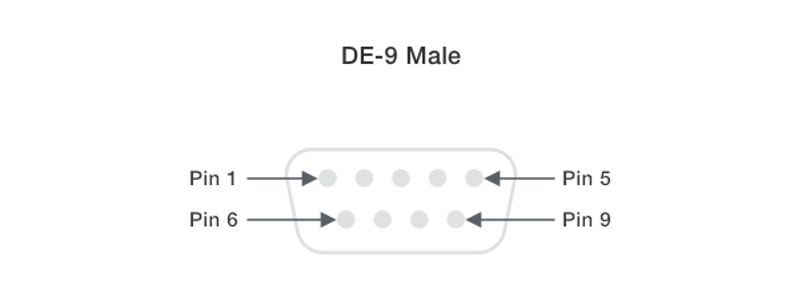
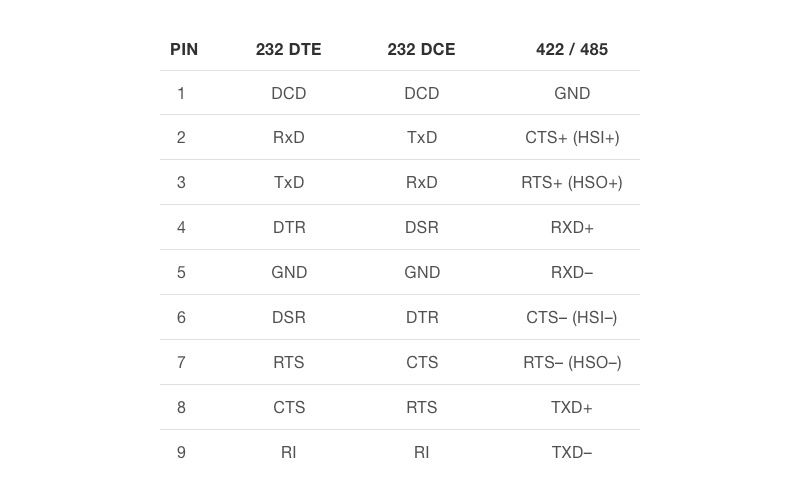
Für einen Loopback-Test ohne Hardware-Flusskontrolle (in Abb. 2,3 unten rot markiert) verbinden Sie:
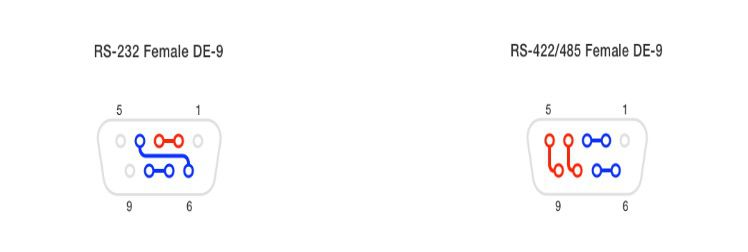
Für einen Loopback-Test mit Hardware-Flusskontrolle (in Abb. 2,3 blau markiert) verbinden Sie:
Die Pinnummern sind oft in den Kunststoff des Steckers eingraviert. So werden die Pins im DE9-Anschluss des seriellen RS-232-Ports bezeichnet:
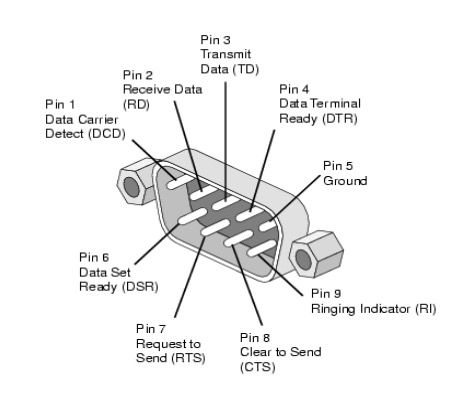
HyperTerminal ist ein Programm, mit dem Ihr PC als Computerterminal fungieren und sich aus der Ferne mit anderen Systemen verbinden kann. Mit diesem Programm können Sie mit entfernten Geräten über einen seriellen Standardbus (RS-232) oder über das Telnet-Protokoll interagieren.
Solange HyperTerminal die Datenübertragung über COM-Ports unterstützt, können Sie mit diesem Programm einen Loopback-Test durchführen.
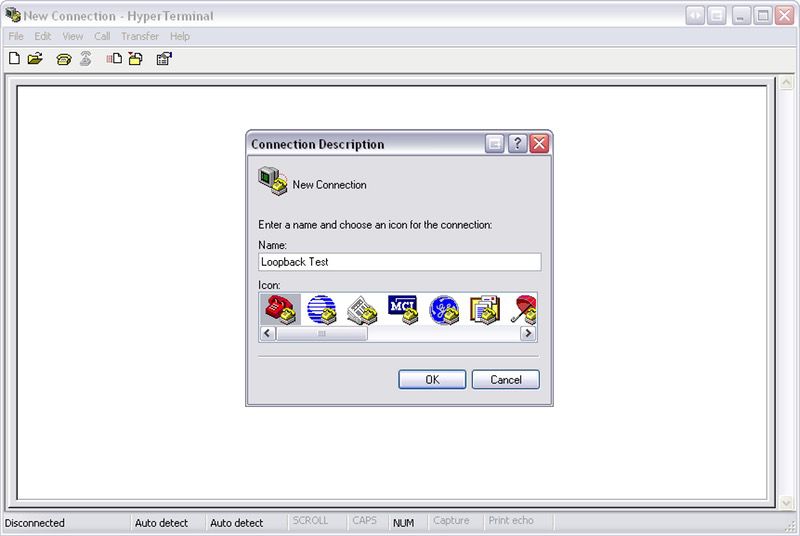
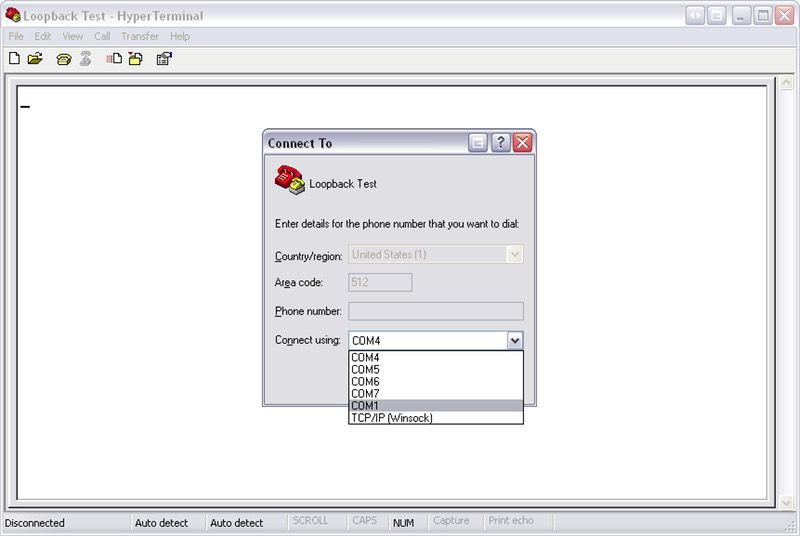
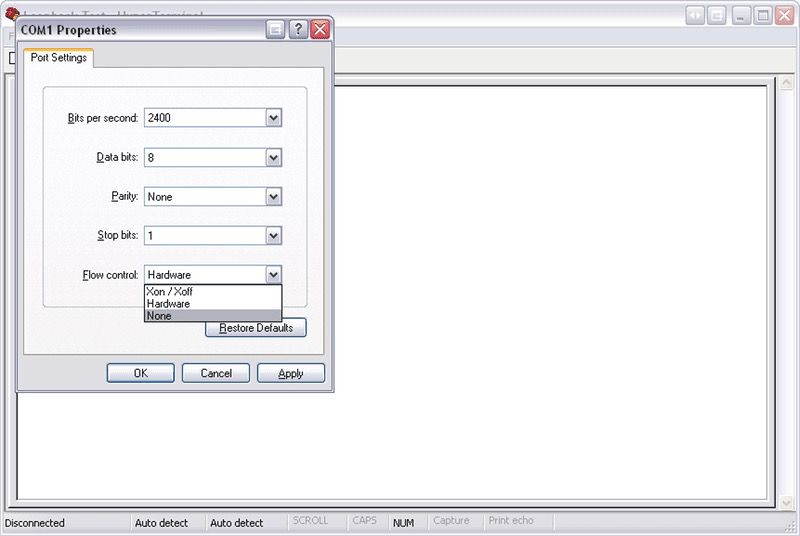
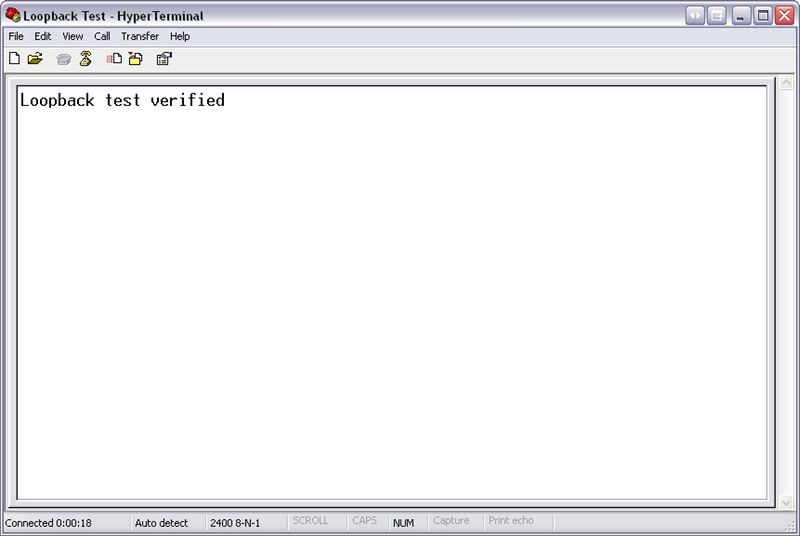
HyperTerminal ist eine bequeme Möglichkeit, Ihre RS232-Ports zu testen, aber nicht die effizienteste.
Die begrenzten Möglichkeiten dieser seriellen Loopback-Test-App werden Sie nicht zu viel Erfolg bei der Kontrolle und Fehlerbehebung Ihrer seriellen Kommunikation führen. Darüber hinaus sollten Sie, wenn Sie HyperTerminal unter Windows 7 oder 10 verwenden, daran denken, dass diese Betriebssystemversionen nur die private Edition der App unterstützen, die für die kommerzielle Nutzung nicht kostenlos ist.
Es gibt viele Methoden und Lösungen, mit denen Sie serielle Ports testen und Fehler beheben können. In diesem Artikel habe ich die häufigsten und beliebtesten hervorgehoben. Wie Sie sehen, zeichnet sich Serial Port Tester von Electronic Team durch seine leistungsstarke und vielseitige Funktionalität aus. Dieses Testtool für serielle Ports kann nicht nur als großartige Alternative zu HyperTerminal verwendet werden, sondern auch als großartige Lösung für die Entwicklung und das Debuggen von seriellen Apps und Hardware.